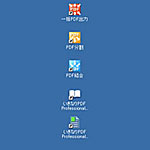|
|
|
 |
||||||||||||||||||||||||||||
PDF文書作成や分割・結合もカンタン!「いきなりPDF Professional」 |
||||||||||||||||||||||||||||
ソースネクストから登場した「いきなりPDF」は、1,980円という低価格ながらPDFファイルを容易に出力できる機能を持ったソフトだ。そして、8月に発売されたProfessional版はそれらの基本機能を受け継ぎ、さらにオフィスユースで活用できるPDFの結合・分割・ページ抽出といった機能や、印刷制限・パスワード設定といったセキュリティ関連の機能が追加され、従来製品の上位バージョンという位置付けになっている。価格も2,980円と非常にリーズナブルである。 ■ 操作は至ってシンプル。ドラッグ&ドロップするだけ
一方、WebサイトなどをPDF化するときは、各アプリケーションのメニューにある「印刷」からPDFを出力できる。本製品をインストールすると、プリンタの選択欄に「いきなりPDF Professional」という仮想プリンタが出現する。例えば、Internet Expolorerの場合では、メニューからファイル→印刷を選択し、出力先プリンタとして「いきなりPDF Professional」を指定する。あとは出力場所を指定するだけで、WebサイトをPDF文書として保存できるのである。これは、アドビのAcrobatにおける出力方法と同様の機能だ。
■ 実用性が高い結合・分割・ページ抽出機能 今回追加された機能の中でもっとも使用頻度が高いと思われるのは、PDFの結合・分割・ページ抽出機能だろう。企業でPDF文書を作成する場合、複数の人員で手分けして資料を作成し、最終的に1つのPDF文書として出力したいというケースも多いと思われる。そういった場面で、「結合」機能を使えば、各自がPDFとしていったん出力したのち、1つのPDF文書に結合することが簡単に行なえるのだ。月次のレポートをまとめて年次のレポートを作成したり、全国の営業所からの報告書をまとめて全営業部の報告書を作成するといった用途において、非常に重宝する機能である。もちろん、Wordファイルから作成したPDFと、PowerPointファイルから作成したPDFなど、元文書のアプリケーションが異なる場合でも結合が可能だ。 また、ページの分割・抽出も便利な機能だ。この機能では、数十ページに及ぶこともある巨大なPDF文書を複数に分割したり、特定のページのみ抽出することができる。これにより、PDFをメールに添付して送付するときも、PDFファイルをまるごと添付するのではなく、用途に応じて分割・抽出して送信することが可能になる。PDFで作成した資料を取引先に送りたいが、必要のない情報も含まれているため送れない、ということも少なくなるだろう。このほか、分割と結合機能を組み合わせて更新されたPDFの特定ページのみを差し替える、といったことも可能だ。
■ 各種セキュリティ機能で情報漏洩のリスクを回避 セキュリティ関連の充実も嬉しいところだ。PDFを直接メールに添付して送信する場合、盗聴などによる情報漏洩が気になる点だが、本製品でPDFを作成する際に暗号化およびパスワードを設定しておけば、それらのリスクは最小限で済む。さらに、印刷制限やコピー&ペースト制限も設定できるので、業務の性格に応じてこれらの機能を使うことで、カジュアルコピーを防ぐことも可能になる。また、いわゆる「透かし」を入れることもできるので、文書の出典を明示することも可能だ。PDFの配布先が広範囲にわたる場合などに有効な機能だろう。これらの機能を組み合わせることで、ビジネスシーンでも安心してPDF文書を使用できるはずだ。 なお、やや裏技的な機能として、既存のPDFにパスワードを追加設定することもできる。まずパスワードをかけたいPDF文書を「PDF分割」にドラッグ&ドロップし、ページ抽出範囲で全ページを指定。次に文書情報設定→セキュリティでパスワードとなる文字列を指定し、出力すれば完了だ。すでに作成したPDF文書に、パスワードを設定したい場合には便利な機能だろう。
■ ビジネス向けの機能が揃ってお買い得感は高い 以上ざっと機能を説明してきたが、「いきなりPDF Professional」は初心者がPDFを作成する際、非常にシンプルで役に立つソフトと言える。特に、今回取り上げたProfessional版は、従来製品の手軽さはそのままに、よりビジネスシーンに即した機能が追加されている。わかりやすいインターフェイスでありながら、圧縮率指定やフォントの埋め込み設定など、ヘビーユーザーも十分に満足させる細かい設定が可能である点も評価できる。PDF作成ソフトは、本家のAcrobatや本製品のほかにも発売されているが、この価格帯でPDFの結合・分割・ページ抽出機能やセキュリティ機能に対応した製品はあまり見当たらない。そういった点からも、お勧めできる製品といって良いだろう。一方で、使用していて少々気になったのは、出力されるPDFファイルのサイズがやや大きめである点だ。Word文書やWebサイトなど、何種類かのファイルを「いきなりPDF Professional」でPDF化してみたが、Acrobatで出力したPDF文書と比較してファイルサイズが約1.5~2倍のサイズになってしまった。 これは、画像の圧縮方式がAcrobatではJPEGなのに対し、「いきなりPDF Professional」では初期値がZIP圧縮になっていることが原因なのだろう。ただし、この点は設定をJPEGに変更することでファイルサイズをスリム化することで改善できる。単体で使用する場合、あまり気にならない点ではあるが、ファイルサイズを重視する場合は設定を変更することをお勧めしたい。その一方、Acrobat Distillerと比較して出力が非常に高速である点は、PDF化の機会が多いユーザーにとっては大きなメリットであろう。
ちなみに筆者は、合計4台のパソコンで本製品を試用したが、OSをクリーンインストールしたパソコンを含め、いずれのマシンでもPDFが出力されるのにも関わらず、出力に失敗したというエラー画面が表示されることがあった。筆者のパソコンだけの問題かもしれないが、こうした点の改善を含めユーザーに対するさらなる配慮が加われば、今以上に安心して使える定番ソフトになるだろう。 ■ URL 製品情報 http://www.sourcenext.com/products/pdf_pro/ ソースネクスト http://www.sourcenext.com/ ■ 関連記事 ・ 暗号化やパスワード設定で保護できる「いきなりPDF Professional」 (後藤重治) 2004/08/25 11:12 |
| Broadband Watch ホームページ |
| Copyright (c) 2004 Impress Watch Corporation, an Impress Group company. All rights reserved. |